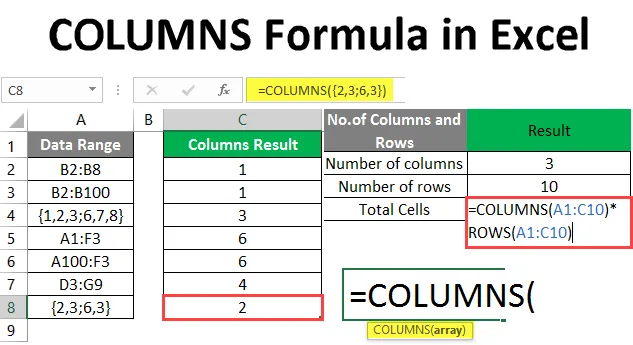
COLUMNS Formula в Excel (Зміст)
- Вступ до формули КОЛЮНС
- Як використовувати формулу COLUMNS в Excel?
Вступ до формули КОЛЮНС
Формула COLUMNS використовується для з'ясування кількості стовпців, доступних у даному масиві, або посилання у вхідному масиві. Це вбудована функція, яка знаходиться під функцією Lookup and Reference. Корисно шукати кількість стовпців у масиві.
Для прикладу припустимо, що є масив “B2: F7”, тоді у функції COLUMNS (= COLUMNS (B2: F7)) повернеться 5. Це означає, що в діапазоні від B2 до F7 існує 5 стовпців.
Синтаксис
COLUMNS () - поверне загальну кількість стовпців, доступних для даного входу. Є лише один аргумент - масив.
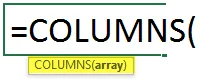
Аргумент у функції КОЛОНС:
- масив: це обов'язковий параметр, для якого користувач хоче порахувати кількість існування стовпців у діапазоні комірок.
Як використовувати формулу COLUMNS в Excel?
Формула COLUMNS в Excel дуже проста і проста. Давайте розберемося, як використовувати формулу COLUMNS в Excel з деякими прикладами.
Ви можете завантажити цей шаблон COLUMNS -Formula -Excel- тут - COLUMNS -Formula -Excel- ШаблонПриклад №1 - Як використовувати функцію COLUMNS в Excel
У таблиці Sheet1 є дані, наведені в таблиці, тому користувач хоче порахувати, скільки в ньому стовпців.
Подивимося, як функція КОЛОНІВ може вирішити цю проблему.
Відкрийте MS Excel, перейдіть до Sheet1, де користувач хоче дізнатися номери стовпців у таблиці.
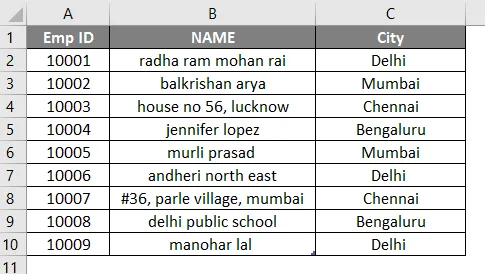
Створіть один заголовок для результатів COLUMNS, щоб відобразити результат функції у стовпці D.
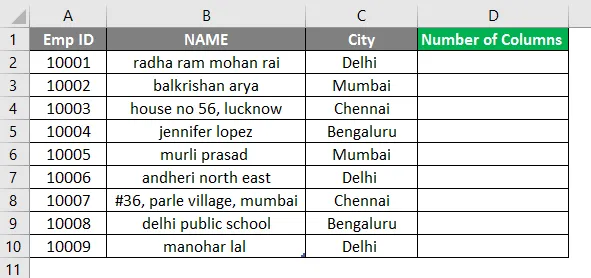
Клацніть на клітинку D2 і застосуйте формулу COLUMNS.
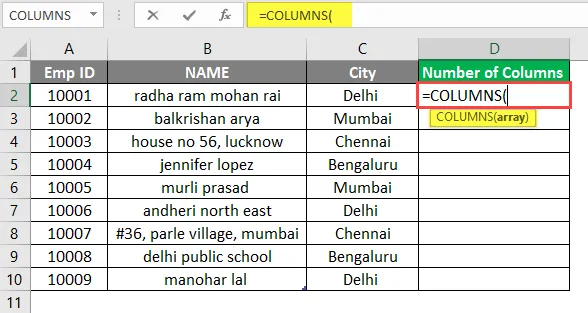
Тепер він запитає масив, який є діапазоном таблиці, означає загальну кількість комірок.
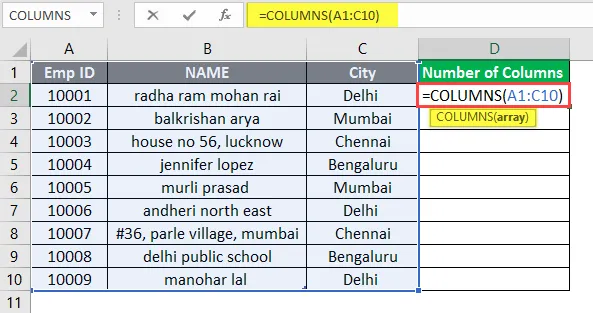
Натисніть клавішу Enter.
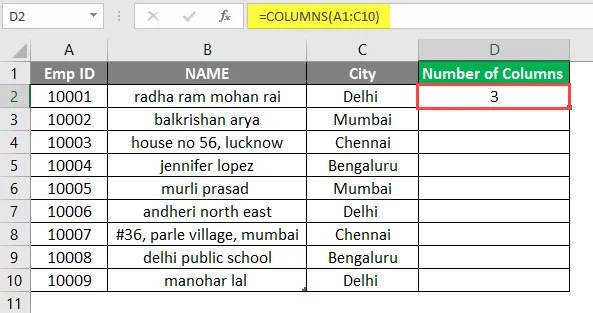
Тепер об'єднайте комірки від D2 до D10.
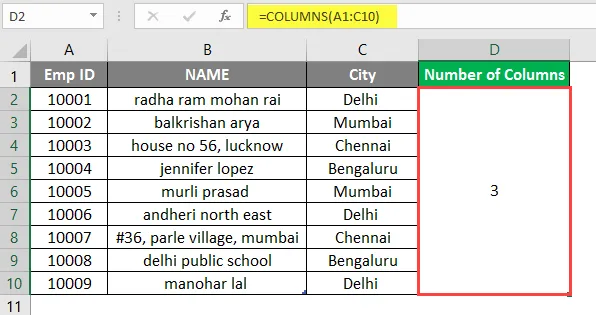
Короткий виклад прикладу 1:
Оскільки користувач хоче дізнатися номери стовпців у таблиці. Результат функції доступний у стовпці D, яка надходить як 3, а це означає, що в діапазоні від A1 до C10 є 3 колонки.
Приклад №2-2 - Різні типи масиву та посилання
Існує деякий діапазон даних, наведений у таблиці в Sheet2, тому користувач хоче порахувати, скільки число стовпців у діапазоні даних.
Подивимося, як функція КОЛОНІВ може вирішити цю проблему.
Відкрийте MS Excel, перейдіть до Sheet2, де користувач хоче дізнатися кількість стовпців у діапазоні.
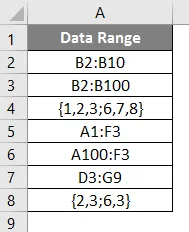
Створіть один заголовок для результатів COLUMNS, щоб відобразити результат функції у стовпці C.
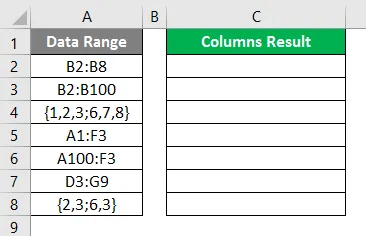
Клацніть на клітинку C2 і застосуйте формулу COLUMNS.
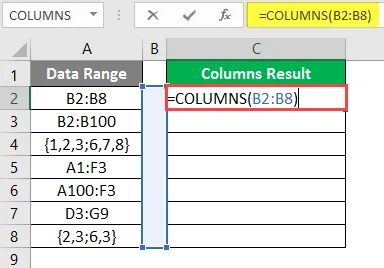
Результат показаний нижче після використання вищевказаної формули.
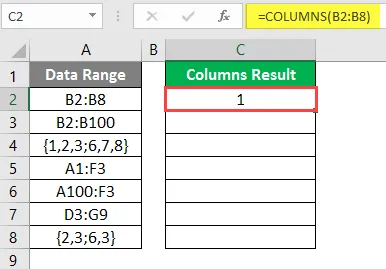
Використовуйте формулу стовпців у наступній комірці.
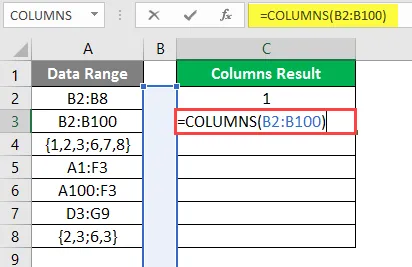
Результат показаний нижче після використання вищевказаної формули.
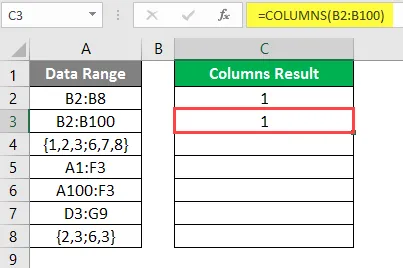
Використовуйте формулу стовпців у наступній комірці.
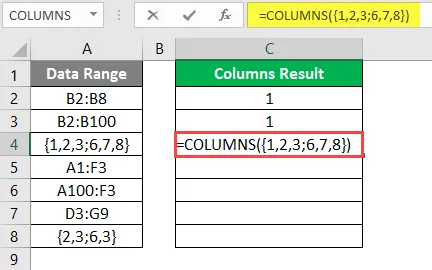
Результат показаний нижче після використання цієї формули.
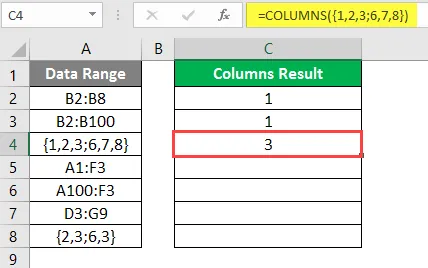
Використовуйте формулу стовпців у наступній комірці.
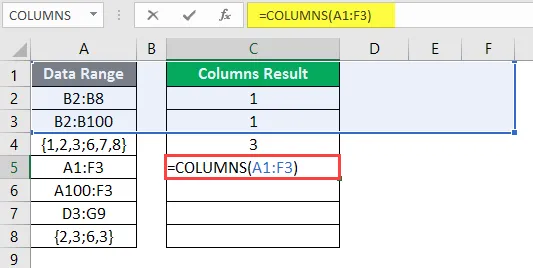
Результат показаний нижче після використання вищевказаної формули.
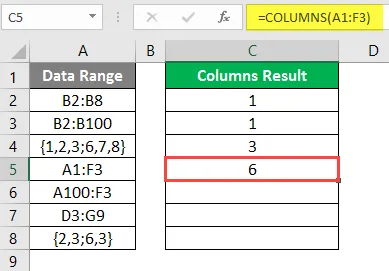
Використовуйте формулу стовпців у наступній комірці.
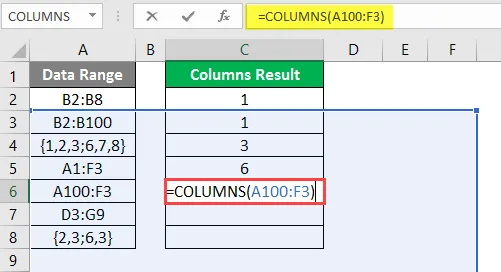
Результат показаний нижче після використання цієї формули.
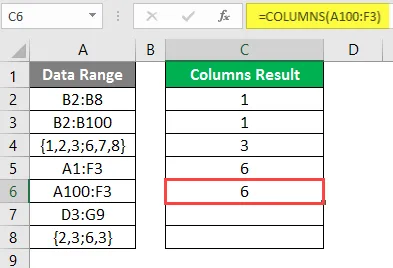
Використовуйте формулу стовпців у наступній комірці.
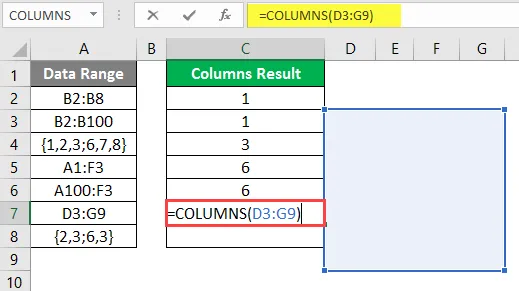
Результат показаний нижче після використання формули стовпців.
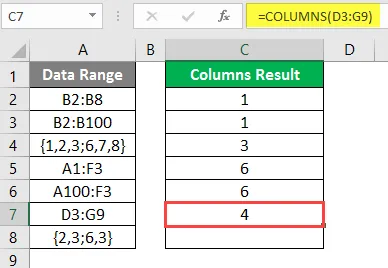
Використовуйте формулу стовпців у наступній комірці.
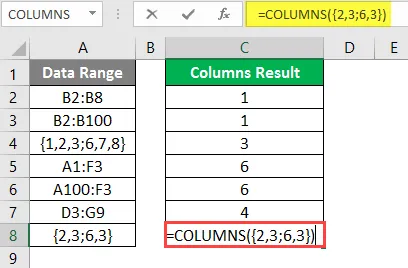
Результат показаний нижче після використання формули стовпців.
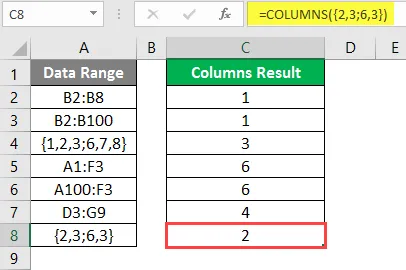
Короткий виклад прикладу 2:
Оскільки користувач хоче дізнатися кількість стовпців у таблиці. Результат функції доступний у стовпці C, який надходить для кожної інформації.
Приклад №3 - Знайдіть загальну кількість клітин у масиві чи посиланнях
У таблиці Sheet3 є деякі дані, в яких є ідентифікатор Emp, ім'я та місто. Отже, користувач хоче порахувати, скільки в комірці є таблиць.
Давайте подивимось, як функція COLUMNS може вирішити цю проблему за допомогою функції рядків.
Відкрийте MS Excel, перейдіть до Sheet3, де користувач хоче дізнатися загальну кількість комірок у таблиці.
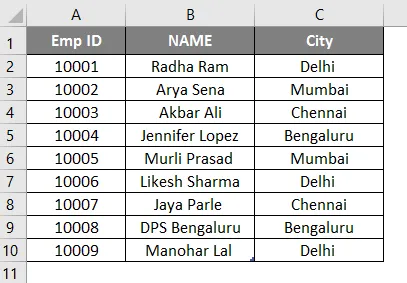
Створіть три заголовки для результату COLUMNS, результат рядків та покажіть загальні комірки, щоб показати результат функції у стовпці D.
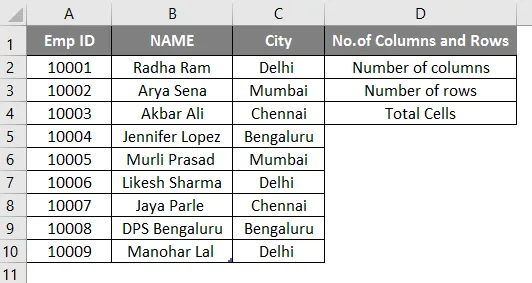
Клацніть на клітинку E2 і застосуйте формулу COLUMNS.
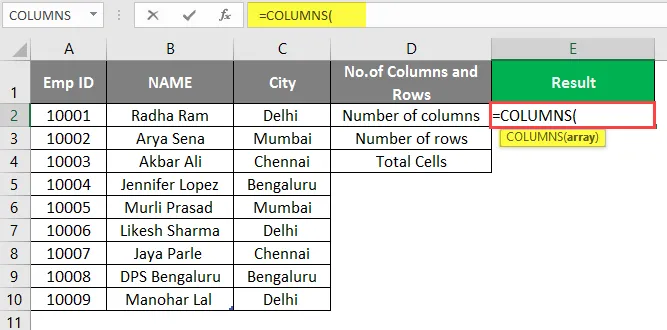
Тепер він запитає масив, який є діапазоном таблиці, означає загальну кількість комірок, виберіть комірки від А1 до С10.
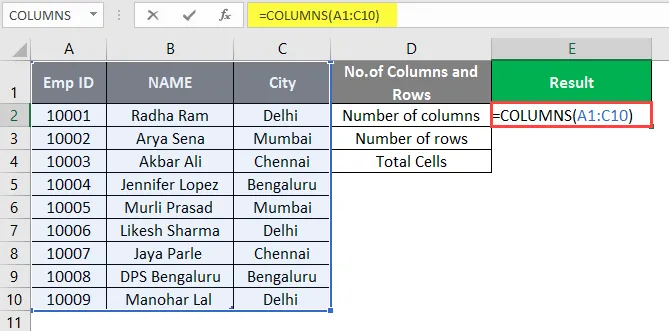
Натисніть клавішу Enter.
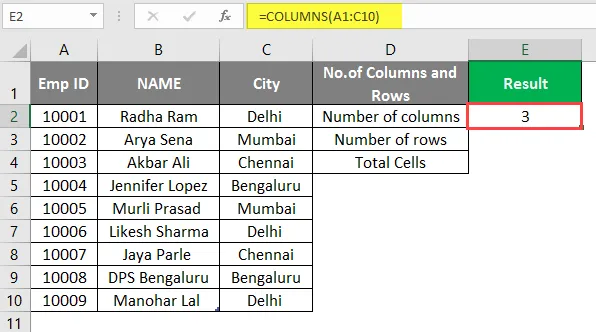
Клацніть на клітинку E3 і застосуйте функцію ROWS, щоб підрахувати загальну кількість рядків у таблиці.
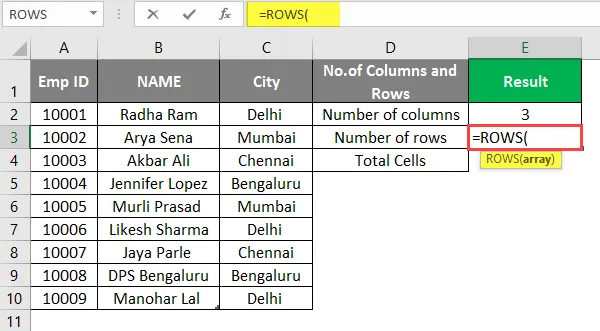
Тепер він запитає масив, який є діапазоном таблиці, означає загальну кількість комірок у таблиці, виберіть комірки від А1 до С10.
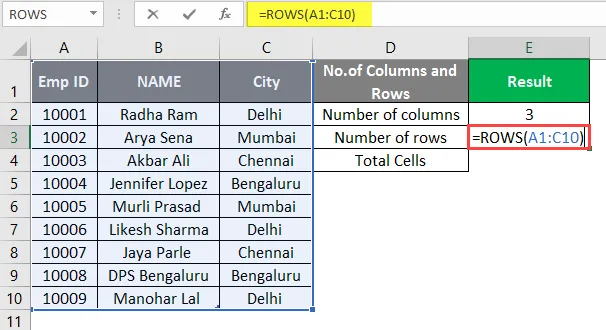
Натисніть клавішу Enter.
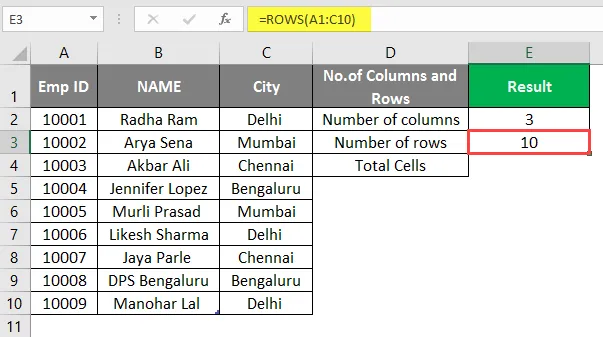
Тепер просто помножте дані комірок на загальну кількість стовпців та загальну кількість рядків у Е4, щоб дізнатися загальну кількість комірок у таблиці.
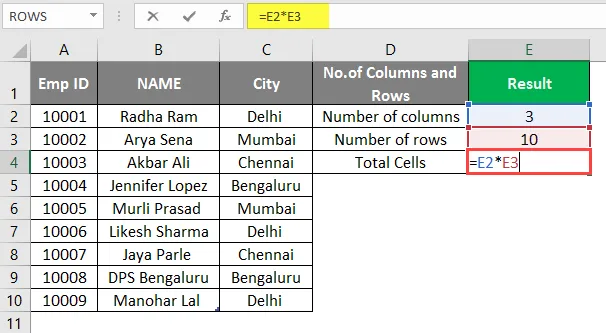
"АБО"
Обчисліть загальну кількість стовпців та загальну кількість рядків у комірці Е4 та помножте лише туди.
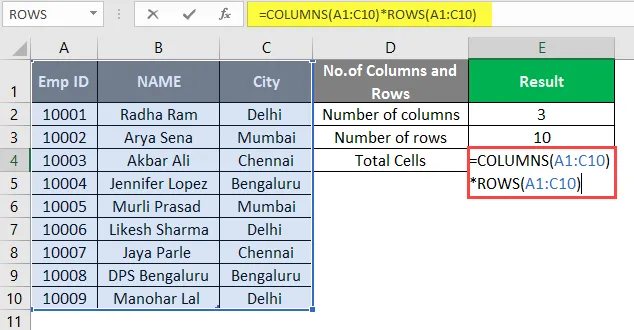
Натисніть клавішу Enter.
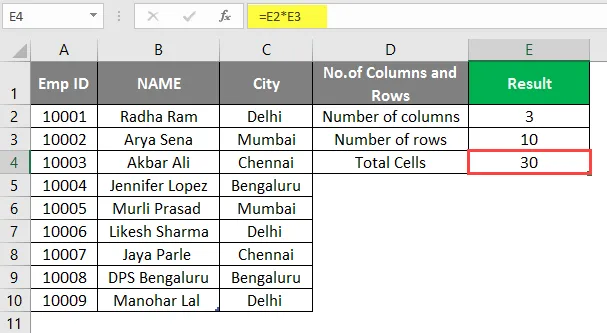
Підсумок прикладу 3:
Оскільки користувач хоче дізнатися загальну кількість комірок у таблиці. Результат функції доступний у комірці F4, яка надходить через 30 після обчислення.
Що потрібно пам’ятати
- Функція COLUMNS поверне кількість стовпців, доступних у даному масиві, або посилання у вхідному масиві.
- Він може бути використаний у формулі, коли користувач хоче дізнатися загальну кількість стовпців, наявних у масиві.
- Аргумент масиву дозволено навіть для однієї комірки або як передбачено посиланням на масив, який містить одну комірку. Але він не підтримуватиме декілька комірок або посилань у функції стовпців, користувач може одночасно пропускати один діапазон.
Рекомендовані статті
Це був посібник з формули COLUMNS в Excel. Тут ми обговорюємо, як використовувати формулу COLUMNS в Excel разом з практичними прикладами та шаблоном Excel, який можна завантажити. Ви також можете ознайомитися з іншими запропонованими нами статтями -
- SUBTOTAL Формула в Excel
- Створення таблиці пошуку в Excel
- Що таке майстер діаграм в Excel?
- Різниця в часі в Excel